Сталкивались ли вы со странной ошибкой в своем веб-браузере при попытке доступа к веб-сайту? Эти конкретные ошибки указывают на то, что DNS выдал ошибку, например ошибку поиска DNS. Вы по-прежнему сможете использовать такие программы, как Skype или онлайн-игры, но веб-сайты не будут загружаться. Еще более неприятно то, что иногда эта ошибка затрагивает только некоторыевеб-сайты. Итак, что же это за «ошибка DNS», почему она влияет на веб-сайты (или только на некоторые) и как ее исправить?
Что такое DNS?
DNS означает «Система доменных имен» и обычно ассоциируется с «DNS-сервером». Если вы не знаете, как работает загрузка веб-сайта, это не поможет вам понять, что делает DNS! Давайте проанализируем, какую роль выполняет DNS, чтобы лучше понять, почему в нем возникают ошибки и как их исправить.
DNS-сервер во многом похож на адресную книгу вашего телефона.
Contents
Что такое DNS?
позвонить, вы можетевручную ввести его номер, но запомнить номера всех — это огромная проблема. Гораздо проще добавить их номер в память телефона и связать с ним имя, например «Марк», и, когда вы захотите позвонить Марку, вы найдете его имя в списке и нажмете «Вызов».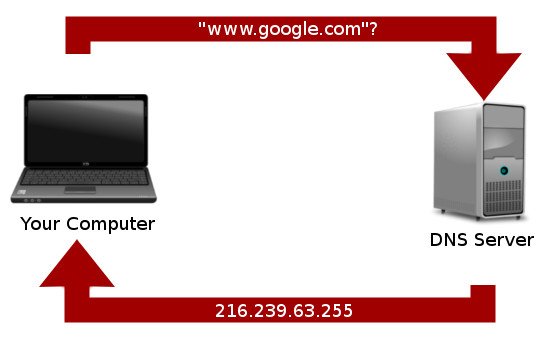
То же самое относится и к вашему компьютеру. Он не знает, что такое «Google», «Facebook» или «Twitter». Однако он знает, что такое IP-адрес. Когда вы заходите на веб-сайт, например «www.facebook.com», ваш компьютер определяет, что это URL-адрес, и обращается к своей адресной книге URL-адресов, чтобы выяснить, где находится Facebook в сети. Это то, что делает DNS-сервер: он действует как адресная книга для URL-адресов.
Почему возникают ошибки DNS
Что произойдет, если адресная книга на вашем телефоне будет повреждена или удалена? Если вы введете «Марк», ваш телефон не сможет найти его и не сможет позвонить ему. Аналогичным образом, когда вы вводите URL-адрес в свой браузер, а DNS-сервер не работает, ваш компьютер не может получить IP-адрес для этого URL-адреса. Поскольку ваш компьютер не знает, как добраться до Google, он возвращает ошибку DNS.
Особо умные читатели поймут, что если вы напрямую введете IP-адрес веб-сайта в адресную строку, вы технически сможете пользоваться Интернетом даже после того, как ваш DNS-сервер перестанет отвечать на запросы. Хотя это и правда, мы не хотим запоминать каждый IP-адрес на случай сбоя DNS! Было бы намного лучше, если бы мы могли решить проблему.
Исправление ошибок DNS
И хватит о том, что такое DNS. Теперь давайте посмотрим на варианты, которые у вас есть, когда ваш DNS дает сбой.
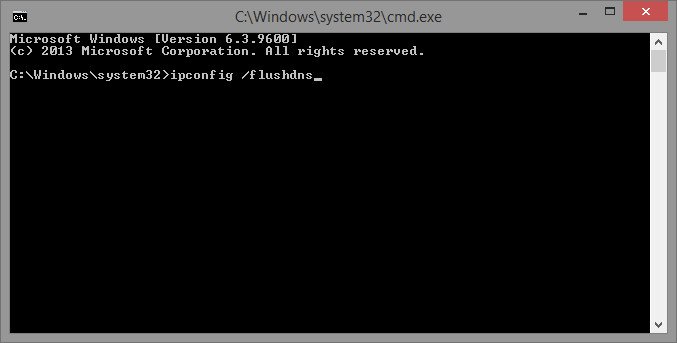
Очистить кэш DNS
Если вы часто посещаете одну и ту же страницу, компьютеру имеет смысл запомнить адреса URL-адресов, чтобы ему не приходилось каждый раз отправлять запрос на DNS-сервер. Это хранилище запомненных URL-адрес
Почему возникают ошибки DNS
машина использует это для разрешения URL-адреса, но если этот кеш поврежден, он вернет ошибку.Окна
Очистить кэш DNS в Windows очень просто. Для начала нажмите клавишу Win и начните вводить cmd. Когда в результатах поиска появится командная строка, щелкните ее правой кнопкой мыши и выберите «Запуск от имени администратора». Откроется окно командной строки с повышенными правами, в котором можно принять изменения на уровне системы.
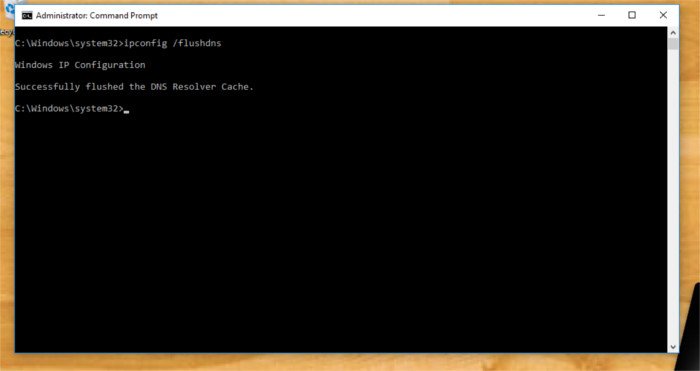
Чтобы очистить кэш DNS в Windows, введите следующую команду:
ipconfig /flushdns
macOS
Команды для очистки DNS в операционной системе Apple, похоже, меняются в зависимости от направления ветра. Для каждой отдельной версии OS X существует около четырех отдельных и разных команд. По этой причине мы включили только самые последние.
Чтобы очистить кэш DNS в Mac OS, пользователю необходимо запустить окно терминала. Перейдите в область «Приложения», найдите приложение с именем «терминал» и запустите его. Открыв терминал, очистите все аренды DNS с вашего Mac и введите эту команду.
(OSX 10.10.4+)
dscacheutiИсправление ошибок DNS
an>sudo killall -HUP mDNSResponder
(OSX 10.10–10.10.3)
sudo discoveryutil mdnsflushcache; sudo discoveryutil udnsflushcaches
Линукс
Если вы используете Linux, откройте командное окно и введите:<
Очистить кэш DNS
pan>etc/init.d/nscd restartИспользовать общедоступный DNS-сервер
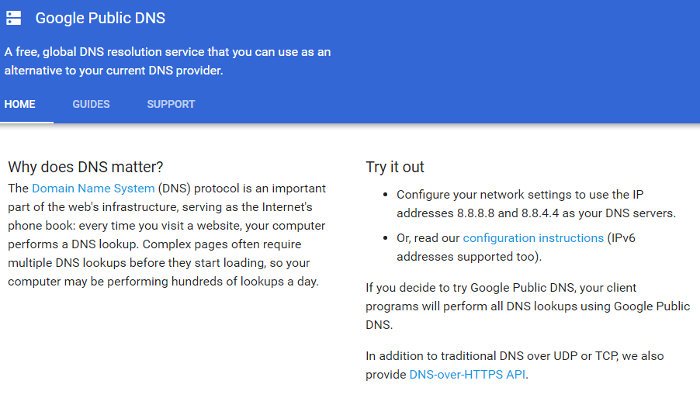
Если вышеперечисленное не помогло, то идеальным решением будет сменить используемый вами сервер. Возможно, сервер, который вы используете по умолчанию, вышел из строя, поэтому вы не можете разрешить URL-адреса. Хороший общедоступный DNS-сервер, который можно попробовать, когда ваш умрет, — это Google общедоступный DNS-сервер . Он расположен по адресам «8.8.8.8» и «8.8.4.4». Вы можете изменить настройки адаптера, чтобы использовать этот DNS-сервер вместо сервера по умолчанию.
Если вы не знаете, как изменить DNS-сервер на своем компьютере, ознакомьтесь с нашими руководствами для Windows, Мак, Линукс и Андроид .
Отключить безопасность (на короткое время!)
Не рекомендуется отключать защитное программное обеспечение во время использования Интернета. Однако чрезмерно усердный или поврежденный пакет безопасности иногда может блокировать исходящие DNS-запросы, что приводит к ошибке DNS. Если у вас возникли проблемы и вы попробовали все вышеперечисленное, попробуйте отключить брандмауэры и другие параметры безопасности, чтобы посмотреть, решит ли это проблему. Если этого не произойдет, попробуйте удалить и переустановить программное обеспечение или попробовать программное обеспечение другого поставщика. Если это так, не забудьте снова включить программное обеспечение!
Заключение
Решение проблем с DNS-сервером может оказаться непростым делом, особенно если вы не знаете, как возникают ошибки. Надеемся, теперь вы лучше понимаете, что вызывает эти ошибки и как исправить проблемы DNS при просмотре веб-страниц.


